PowerPoint 365: 別のプレゼンテーションファイルからスライドをインポートする方法

Microsoft PowerPoint 365の別のプレゼンテーションファイルからスライドをインポートする方法を示すチュートリアルです。

Microsoft Analyticsを使用するには:
Office.comからMyAnalyticsを起動します。
フォーカス、ウェルビーイング、ネットワーク、コラボレーション全体の統計を表示します。
在宅勤務は、特に世帯全体が周りにいる場合、困難な場合があります。合理的なワークライフバランスを維持しながら一日を過ごすには、効果的な時間管理が重要です。
MicrosoftのMyAnalyticsは、Office365ファミリのあまり知られていないメンバーです。MyAnalyticsは、時間をどのように過ごしているかを理解するのに役立つ洞察を提供できます。他のOffice365アプリ内でのアクティビティとエンゲージメントを追跡し、フォーカス、ウェルビーイング、ネットワーキング、およびコラボレーションを改善する方法を分析します。
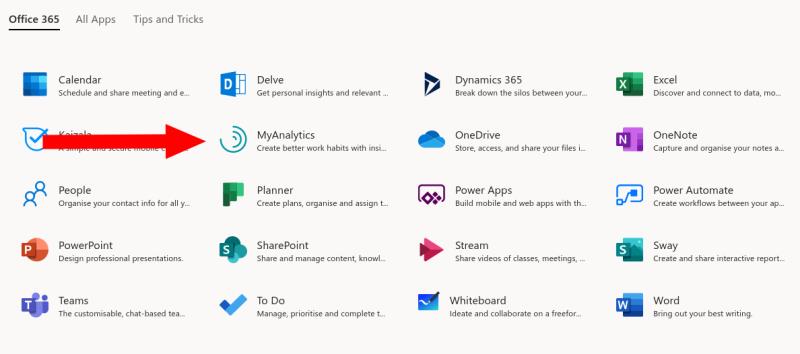
MyAnalyticsはすべてのOffice365プランで利用できるわけではなく、管理者によって無効にされている可能性があります。利用可能な場合は、Office.comのアプリランチャーに表示されます(最初に[すべてのアプリ]をクリックする必要がある場合があります)。
MyAnalyticsホームページは、アプリの4つの主要なセクション(フォーカス、ウェルビーイング、ネットワーク、コラボレーション)全体の現在の統計を分類します。4つの領域すべてで効果を最大化することにより、1日の終わりにリラックスしてくつろぎながら、生産的に作業する機会を増やすことができます。
フォーカスセクションでは、1日の間にどのくらいのフォーカス時間を取得しているかを評価します。フォーカスタイムとは、気を散らすことなく、深く、最大の生産性で作業している時間を指します。
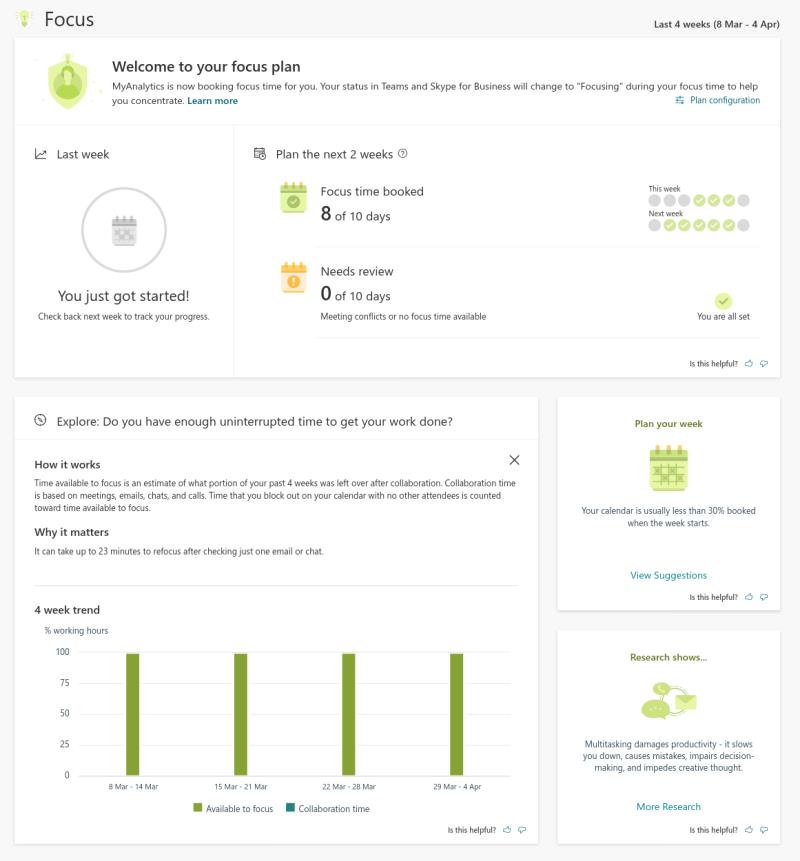
MyAnalyticsは、「コラボレーション」期間を差し引いたカレンダー時間を調べることにより、フォーカス期間を識別します。コラボレーションは、発信した電話、送信した電子メール、または参加した会議としてカウントされます。出席者がいないカレンダー上のイベントは、コラボレーションとは見なされません。
MyAnalyticsは、過去1か月のフォーカス時間を示す棒グラフを表示します。緑のバーの高さが十分でない場合は、気を散らすものに対処するために余分な時間を費やしている可能性があります。MyAnalyticsは、カレンダーに1〜2時間のフォーカススロットを自動的にスケジュールすることで役立ち、作業を完了するために必要なスペースを確保します。
幸福は仕事以外のあなたの人生を考慮します。リアルタイム通知は、デジタル時代の際立った特徴の1つですが、自由時間に対する最大の脅威の1つでもあります。
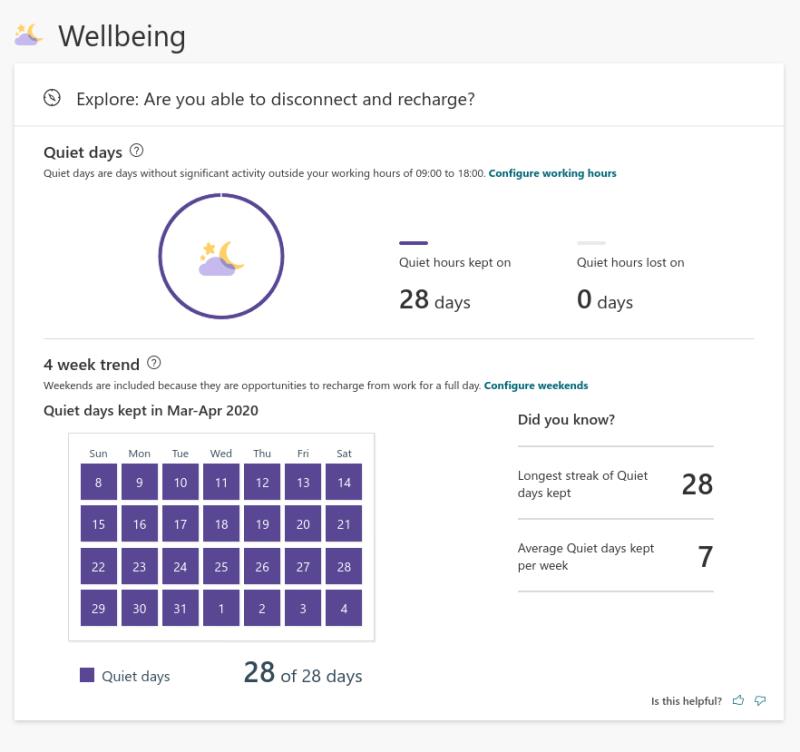
MyAnalyticsは、時間外に立ち寄ったり、仕事用の電子メールに返信したりする頻度を示します。仕事の後や週末に「重要な活動」を完了すると、「静かな日」の1つが失われます。
定期的に残業したり、仕事のアラートをチェックしたりすることは、ストレスや燃え尽き症候群の主な原因となる可能性があります。MyAnalyticsは、あなたが費やしている余分な時間を視覚化するのに役立ちます。これにより、ワークライフバランスがどのように維持されているかをより明確に把握できる可能性があります。
ネットワーク画面には、組織内または組織外を問わず、他の人とどのようにやり取りするかが表示されます。連絡先との関係、連絡先とのコラボレーションに費やした時間、ネットワーク内でアクティブな人の数を確認できます。
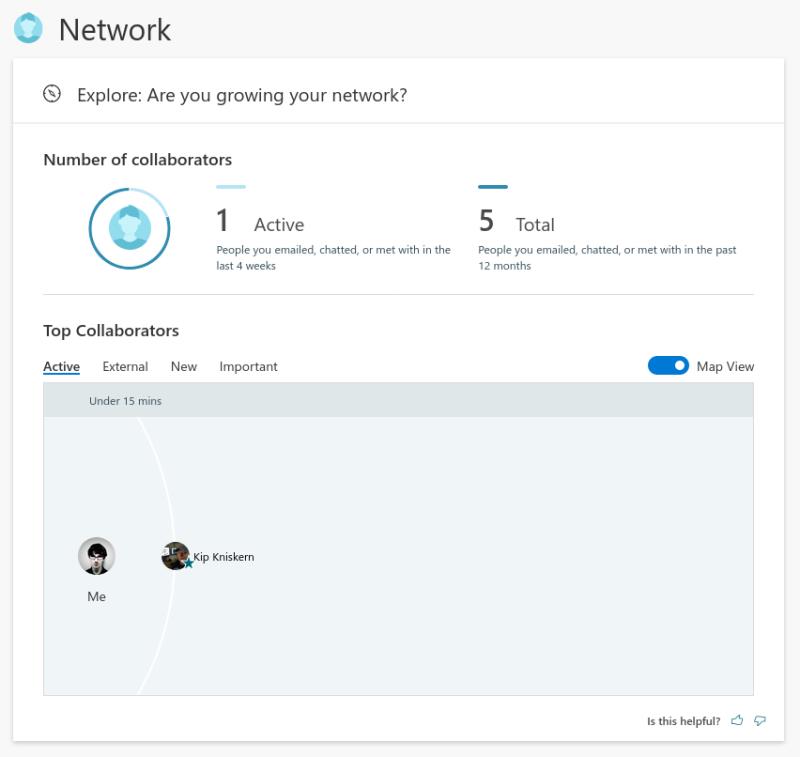
これは、ネットワークサイズが販売の成功に直接対応できる営業担当者にとって特に便利です。より広義には、誰と話しているのかを特定するのに役立ちます。これは、チームリーダーである場合に特に重要です。チームメンバーが最近ネットワークでアクティブになっていない場合は、友好的なメッセージをドロップして、チームメンバーがどのように進行しているかを確認する時期かもしれません。
コラボレーションは最後のセクションです。これにより、会議、電話、または電子メールへの返信に費やした時間を確認できます。
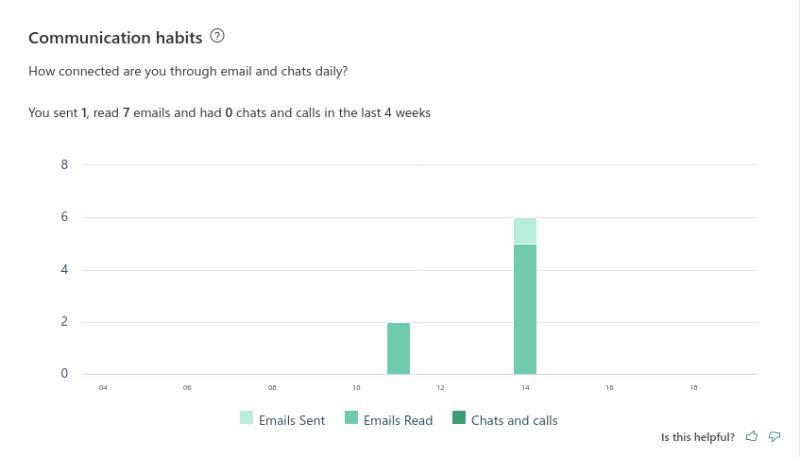
MyAnalyticsは、過去1か月間に参加した通話、電子メール、およびメッセージの数を調べます。次に、これらの洞察を使用して、1日のどのくらいが他の人とのコラボレーションに費やされているかを測定できます。
これらの統計の意味は、組織内でのあなたの役割に依存する可能性があります。営業担当者や経営幹部は、他の個人とのコラボレーションに多くの時間を費やす可能性がありますが、ライター、デザイナー、または開発者は、より多くの集中時間を利用することが期待される場合があります。ある個人の「理想的な」値は、別の個人では根本的に異なるように見える可能性があることを常に覚えておいてください。
在宅勤務に苦労している場合は、1日の過ごし方を考えることから始めてください。次に、MyAnalyticsにログインして、そのレポートを確認します。電子メールに費やす時間を制限するなど、いくつかの小さな変更が、実行する作業の量を増やす上ですべての違いを生むことに気付くかもしれません。
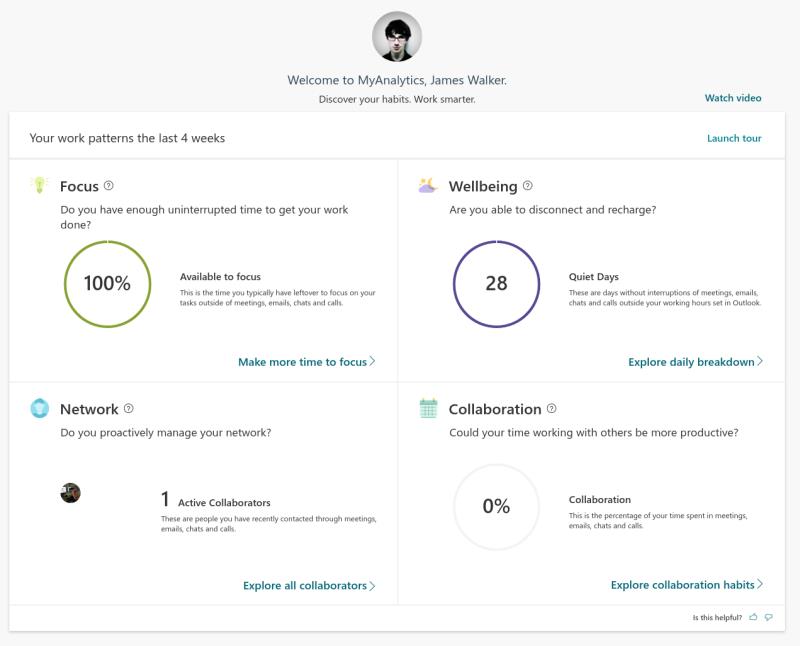
MyAnalyticsのセクションは本質的に相互に関連しており、それらの間のバランスを見つけることが重要です。フォーカスの統計を最大化するには、コラボレーションの削減が必要になる可能性があります。ただし、コラボレーションを完全に排除することは非現実的です。
代わりに、MyAnalyticsの助けを借りて、コラボレーション時間のどれだけが必要かを検討してみてください。簡単な解決策の1つは、メールへの返信に「エッジアワー」(昼食の前後など)を割り当てて、朝または午後の生産性をブロックする時間を長くすることです。
Microsoft PowerPoint 365の別のプレゼンテーションファイルからスライドをインポートする方法を示すチュートリアルです。
Microsoft Office 365ファイル内のハイパーリンクを介してファイルを開くときに表示される一般的な警告を防ぎます。
この最新のOffice365ガイドでは、生成的で便利な方法でOneDriveへの保存を無効にし、ファイルをローカルに保存する方法を説明しています。
Microsoft Teamsのサイドバーアイテムを再配置し、カスタム化する方法を紹介します。
OneNoteエラー0xe0001464bxglmは、アプリがノートブックの同期に失敗したことを示します。エラーの修正方法を学びましょう。
このガイドを使用して、Office 365エラーコード700003を修正します:問題が発生しました。組織がこのデバイスを削除しました。
Microsoft Officeエラーコード30088-4を修正するには、Officeスイートを修復します。問題が解決しない場合は、Officeパッケージをアンインストールして再インストールします。
このチュートリアルで、Microsoft Word 2019、2016、または365のスペルチェック機能を変更する方法を学びます。
Mac AppStoreからOffice 365サブスクリプションを取得した際に「購入を関連付けることができません」というエラーが発生した場合の解決策を5つ紹介します。
Microsoft Teams エラー caa20003 が発生した場合の対処法を詳しく解説。日付と時刻の設定確認、シークレットモードでのサインイン、キャッシュクリアなど、効果的な解決策を紹介します。
Officeがコマンドを認識しない問題を徹底解決!ファイル修復からオンライン修復まで、専門家が推奨する5ステップの確実な対処法を画像付きで解説。Microsoft公式データに基づく最新のトラブルシューティング手法を公開します。
Windows 10を実行している場合は、画面の右下に、試してみるように求める通知がときどき表示されることに気付いたと思います。
Office 2016アドインを使用すると、Word、Excel、PowerPoint、OutlookなどのOfficeクライアントの機能、機能、および機能を、を使用して拡張できます。
Microsoft Flowの使用を開始する方法について読んだ後、いくつか質問があるかもしれません。人々はこれらのテクノロジーを何のために使用しますか?Microsoft Flowをどのように作成しますか?ここにいくつかの答えがあります。
OneNote for iOSで、大きなノートブックと多くの添付ファイルを同期する際に問題が発生した場合は、修正の可能性があります。
ほとんどのテクノロジー企業は人気の季節があり、真の才能を発見し、主流からニッチへと衰退します。このプロセスは
Office 365 Homeのサブスクライバーの場合、サブスクリプションの特典を世帯内の最大4人(自分以外)と共有できます。
Android向けMicrosoftTeamsは、インラインメッセージ翻訳をサポートするようになり、異なる言語を話すワーカー間のコミュニケーションが可能になりました。
これは、MicrosoftOneDriveのサイズ削減に先立ってアカウントのストレージを管理する方法に関するガイドです。
Microsoft Teams電話プラットフォームは、Peopleアプリ、ライブキャプション、Teams-Skypeの相互運用性など、複数の機能のアップグレードを受け取りました。
Microsoft Teamsで「申し訳ありません、接続できませんでした」というエラーが表示されると、仕事やコミュニケーションに支障をきたすことがあります。このエラーは、ネットワークの問題、アプリの設定ミス、サーバーの障害など、さまざまな原因で発生します。この記事では、このエラーを迅速かつ効果的に解決するための5つの方法を、初心者でも分かりやすく解説します。SEO最適化を意識し、具体的な手順と実用的な情報を提供します。
BeRealアプリの一般的な問題によってソーシャルエクスペリエンスが中断されないように、ここではBeRealアプリが正常に動作しない問題を修正する9つの方法を紹介します。
PowerShell から実行可能ファイルを簡単に実行し、システムをマスター制御する方法についてのステップバイステップガイドをご覧ください。
地球上で最もトレンドのリモート会議プラットフォームの一つであるZoomの注釈機能の使い方を詳しく解説します。ズームでユーザビリティを向上させましょう!
デスクトップまたはモバイルの Outlook 電子メールに絵文字を挿入して、より個人的なメールにし、感情を表現したいと思いませんか?これらの方法を確認してください。
NetflixエラーコードF7701-1003の解決策を見つけ、自宅でのストリーミング体験を向上させる手助けをします。
Microsoft Teamsがファイルを削除しない場合は、まず待ってからブラウザーのキャッシュとCookieをクリアし、以前のバージョンを復元する方法を解説します。
特定のWebサイトがMacに読み込まれていませんか?SafariやGoogle Chromeでのトラブルシューティング方法を詳しく解説します。
未使用のSpotifyプレイリストを消去する方法や、新しいプレイリストの公開手順について詳しく説明しています。
「Outlookはサーバーに接続できません」というエラーでお困りですか?この記事では、Windows10で「Outlookがサーバーに接続できない問題」を解決するための9つの便利なソリューションを提供します。


























